FLUENT动画制作方法详解
2016-11-23 by:CAE仿真在线 来源:互联网
1.在Fluent中导入已经定义好的各种参数条件的cas文件
开启Fluent,选择2ddp,在Fluent中,“File” —“Read”—“Case&Data”,选择文件夹“Fluent-File”中的“mix-data.cas”文件。这个二维模型的制作过程在PDF中有说明,上面的文件是已经做好的模型。
2.初始化数据
在Fluent中,“Solve”—“Initialize”—“Initialize”,点击“Init”,初始化完后点击“Close”关闭对话框,如图1所示。
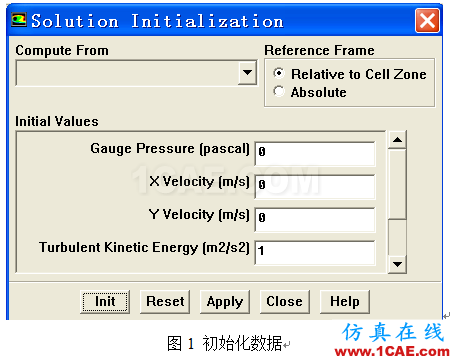
在Fluent中,“Solve”—“Animate”—“Define”,弹出Solution Animation对话框,如图2所示的设置。
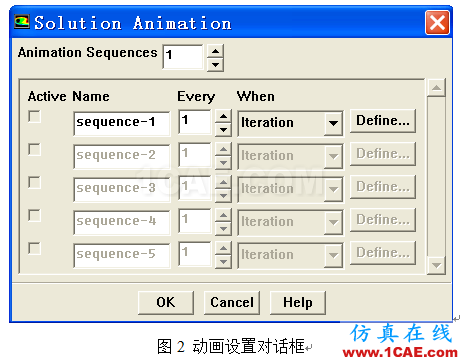
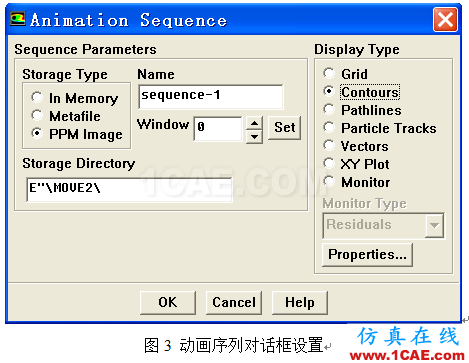
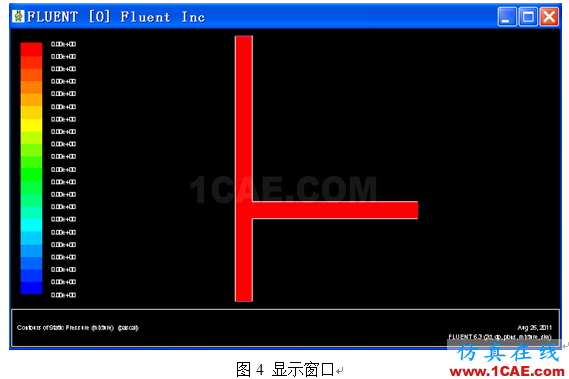
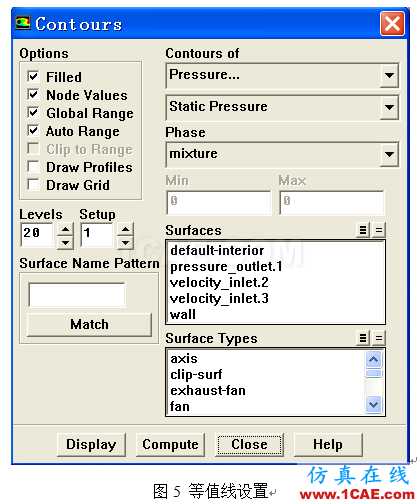
4.进行迭代运算
“Solve”—“Iterate”,弹出迭代运算对话框,迭代20次,如图6所示,迭代过程中,每迭代一次,会保存一帧动画到之前设定的保存路径中。
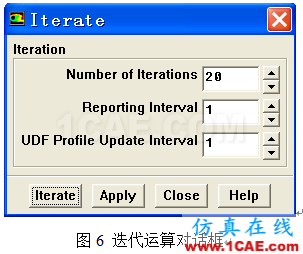
关闭迭代运算对话框,通过“Solve”—“Animate”—“Playback”打开Playback对话框,如图7所示。
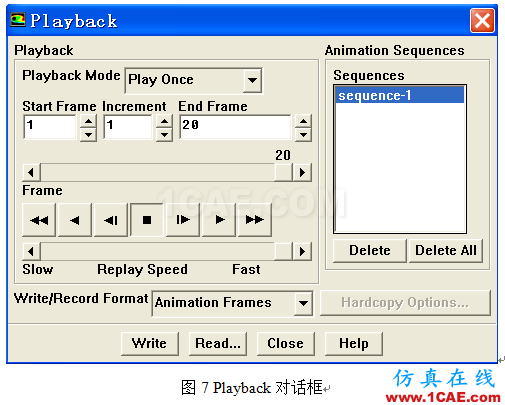
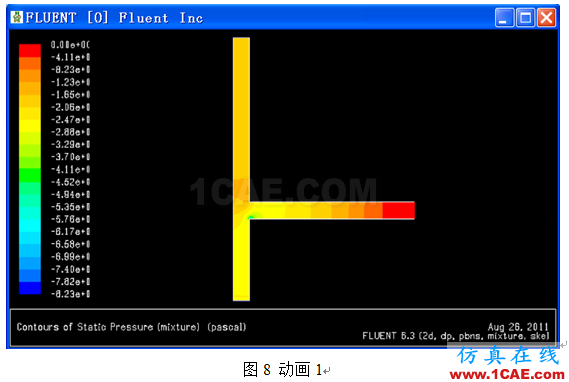


相关标签搜索:FLUENT动画制作方法详解 Fluent培训 Fluent流体培训 Fluent软件培训 fluent技术教程 fluent在线视频教程 fluent资料下载 fluent分析理论 fluent化学反应 fluent软件下载 UDF编程代做 Fluent、CFX流体分析 HFSS电磁分析






